فهرست
ستاسو ګړندي ځواب:
تاسو کولی شئ تل په سنیپ چیټ کې خپل حالت تنظیم کړئ چې له لارې تاسو کولی شئ خپل ملګري وکولی شئ خپل موقعیت او حالت وپیژنئ. د سنیپ چیټ اپلیکیشن تل د نورو ټولنیزو رسنیو شبکې ایپسونو څخه توپیر لري.
په سنیپ چیټ کې د وضعیت تنظیم کولو لپاره، تاسو یوازې د Snapchat د سنیپ نقشې په کارولو سره دا کار کولو ته اړتیا لرئ.
تاسو اړتیا لرئ انتخاب کړئ یو بټموجي د هغه حالت ښودلو لپاره چې تاسو ورسره بوخت یاست.
کله چې تاسو په سنیپ نقشه کې خپل دریځ وټاکئ، دا به ستاسو د ملګرو لخوا ستاسو د اوسني حالت په توګه لیدل کیږي.
یو بل اختیار دی چې نوم یې دی: 'سپړنه' تاسو کولی شئ پدې اړه ولولئ.
دلته به تاسو په هر څه پوه شئ چې تاسو څنګه په سنیپ چیټ کې پوسټ یا دریځ تنظیم کولی شئ او څنګه دغه کار کوی. که تاسو په دې پوه نه شئ چې څنګه په سنیپ چیټ کې خپل حالت اپلوډ کړئ ځکه چې د دې ځانګړتیا له نورو ایپسونو څخه یو څه توپیر لري، دا ستاسو لپاره دی چې پوه شئ او د تخنیک په اړه زده کړئ.
هم وګوره: انسټاګرام وروستی لیدل شوی چیکر - آنلاین چیکرڅنګه په سنیپ چیټ کې وضعیت تنظیم کړئ:
په سنیپ چیټ کې د وضعیت تنظیم کول یا تازه کول یوه اسانه طریقه ده او تاسو کولی شئ دا کار وکړئ که تاسو د دې ځانګړتیا او د خپل حالت تازه کولو لارې سره آشنا یاست.
یادونه وکړئ چې تاسو اړتیا لرئ خپل موقعیت په سنیپ نقشه کې د خپل اوسني وضعیت تازه کولو لپاره وساتئ. دا به تاسو سره هم مرسته وکړي چې ستاسو د ځای په اړه نور مشخص اوسئ او ستاسو د Snapchat ملګرو ته اجازه ورکړئ چې ستاسو دقیق موقعیت او فعالیت وګوري.
په سنیپ نقشه کې د وضعیت د ټاکلو لپاره،
◘ لومړی، تاسو باید سنیپ چیټ خلاص کړئستاسو په وسیله اپلیکیشن.
◘ اوس د خلاصیدو وروسته به تاسو د کیمرې سکرین ومومئ، اوس له خپل آی فون څخه ښکته سویپ کړئ ترڅو سنیپ میپ ته لاړ شئ.
◘ تاسو به خپل دوه اختیارونه ومومئ , یو دی حالت او بل یې سپړنه .
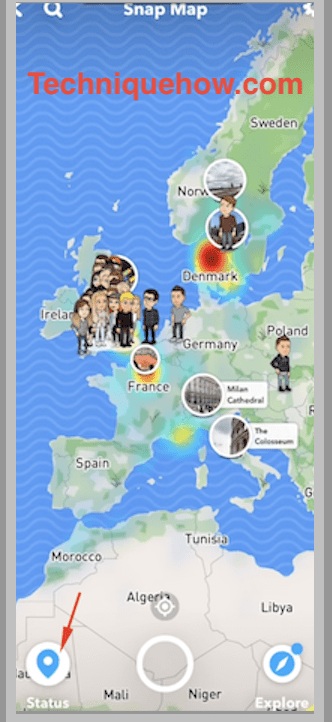
◘ په عکس نقشه کې، یوازې په حالت > د Bitmoji اختیار غوره کړئ.

◘ وروسته له لیست څخه د Bitmoji غوره کول او په ' Set Status ' باندې کلیک وکړئ.<3 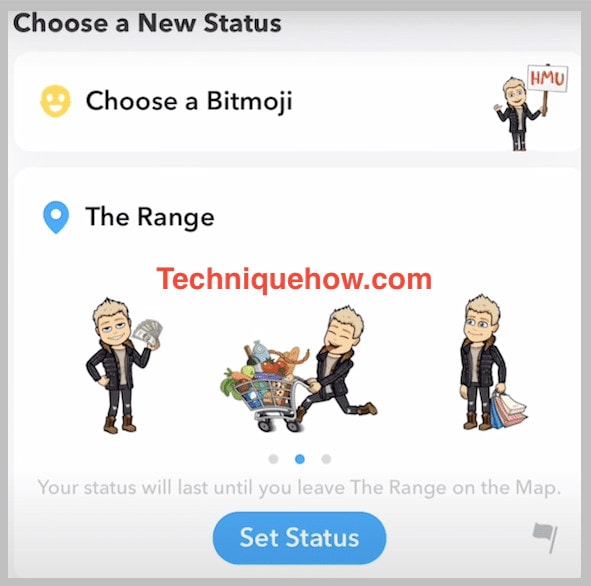
لکه څنګه چې پاڼه تاسو د مختلفو فعالیتونو سره روښانه کوي، هغه یو غوره کړئ چې تاسو پکې بوخت یاست. تاسو کولی شئ په وضعیت باندې ټایپ کړئ ترڅو وګورئ چې چا لیدلي او بیا د حذف کولو آیکون څخه حالت هم حذف کړئ د لیدونکي د لیست په پاڼه کې.
اوس به تاسو وګورئ چې ستاسو اوسنی حالت په سنیپ نقشه کې تازه شوی او ستاسو د Snapchat ټولو ملګرو ته به ښکاره شي.
🔯 Snapchat نقشه حالت - څنګه بدلول:
که تاسو غواړئ نقشه په وضعیت کې بدله کړئ، تاسو اړتیا لرئ د Snapchat ترتیباتو ته لاړ شئ. د دې د بدلولو لپاره تاسو اړتیا لرئ لومړی د Snapchat ترتیب ته لاړ شئ، بیا د اختیار لپاره لاړ شئ زما ځای وټاکئ.
مګر د وروستي تازه کولو وروسته، تاسو ممکن اختیار ونه موندئ، نو تاسو کولی شئ خپل حالت تازه کړئ وروسته له دې چې تاسو خپل موقعیت بدل کړ.
د دې لپاره، تاسو اړتیا لرئ د نقشې حالت بدلولو لپاره په سنیپ نقشه کې د په ځای کې په کلیک کولو سره خپل موقعیت تازه کړئ. تاسو کولی شئ خپل فعالیت د My Bitmoji اختیار څخه هم اضافه کړئ.
سنیپ چیټ به ستاسو ځای په کې تازه نه کړيپس منظر دا به ستاسو د ځای پریښودو وروسته ورک شي او دا به ستاسو د وروستي حالت په توګه وښیې. حتی د څلورو ساعتونو وروسته، حالت به ستاسو فعالیت ونه ښیې لکه څنګه چې دا به پای ته ورسیږي.
وروسته له دې چې تاسو خپل ځای بدل کړئ، تاسو کولی شئ د سنیپ نقشې ته لاړ شئ او خپل اوسنی موقعیت او فعالیت په خپل حالت کې تازه کړئ که چیرې تاسو غواړئ نقشه بدله کړئ.
د Snapchat ډیټا کې وضعیت څه معنی لري:
تاسو کولی شئ په سنیپ چیټ کې خپل دریځ یقینا تنظیم کړئ. دا د عکس کلیک کولو او د وضعیت تازه کولو لپاره د پوسټ کولو معمول لاره نه ده ، مګر دا خورا ډیر ساتیري ده. تاسو کولی شئ د موقعیت آیکون ټایپ کولو وروسته په سنیپ نقشه کې خپل موقعیت تنظیم کولو سره خپل اوسنی حالت تنظیم او تنظیم کړئ کوم چې تاسو به د ځایونو عکس څخه پورته ومومئ.
دلته تاسو باید یو بټموجي وکاروئ چې یوازې ستاسو عکس سره ورته وي او یو فعالیت غوره کړئ چې تاسو په اوسني ځای کې بوخت یاست. دا به ستاسو ملګرو ته ښکاره شي. تاسو به وکولی شئ د کیمرې سکرین خلاصولو وروسته په هیڅ وخت کې وضعیت تنظیم کړئ. تاسو به وکولی شئ د سنیپ نقشې عکس وګورئ چې په خورا ښي کونج کې څرګندیږي. تاسو اړتیا لرئ د عکس نقشې ته د رسیدو لپاره پدې باندې کلیک وکړئ.
اوس به تاسو د په ځای کې آیکون ټایپ کولو وروسته په عکس نقشه کې خپل اوسنی موقعیت وګورئ. ستاسو د سکرین په ښکته ښي کونج کې په زما بټموجي باندې ټیک کړئ ترڅو هغه غوره کړئ چې ستاسو اوسني فعالیت سره ورته وي. هرڅومره ژر چې تاسو بټموجي ټایپ کړئ تاسو به پخوانی بټموجي ومومئپه سنیپ نقشه کې د نوي سره بدل شوی.
په سنیپ چیټ کې د وضعیت تڼۍ چیرته دی:
کله چې په سنیپ چیټ کې خپل وضعیت تازه کړئ تاسو به وکولی شئ د خپل سکرین په ښکته کیڼ اړخ کې د وضعیت تڼۍ ومومئ. دا د وضعیت سویچ دی چې تاسو اړتیا لرئ د هغه فعالیت غوره کولو لپاره ټایپ وکړئ چې تاسو یې د خپل حالت تازه کولو لپاره ترسره کوئ.
هم وګوره: د خالي پیغام لیږلو څرنګوالی - خالي لیږونکید دې حالت تڼۍ په مختلف ډول کار کوي ترڅو کارونکي ته اجازه ورکړي چې هغه فعالیت غوره کړي چې هغه په کې بوخت دی او بیا خلکو ته اجازه ورکوي چې د هغه یا د هغې حالت څخه پدې اړه پوه شي.
اوس که تاسو نشئ کولی د حالت تڼۍ ومومئ، تاسو باید د لارښود په تعقیبولو سره یې وپلټئ.
◘ کله چې تاسو د Snapchat اپلیکیشن خلاص کړئ، د کیمرې په سکرین کې به تاسو ومومئ د عکس نقشه تڼۍ د سکرین په خورا ټیټ کیڼ اړخ کې. په اختیار کې ټایپ کړئ.
◘ اوس چې تاسو په خپل عکس نقشه کې یاست، تاسو به وکولی شئ په دې کې خپل موقعیت وګورئ.
یادونه: د دې لپاره چې عکس نقشې خپل ځای تازه کړي، تاسو اړتیا لرئ چې خپل ګرځنده GPS په دې ټول وخت کې وساتئ.
◘ په ښکته کیڼ کونج کې، تاسو به د My Bitmoji په نوم د وضعیت تڼۍ ومومئ. په سنیپ نقشه کې د خپل فعالیت تازه کولو لپاره په دې کلیک وکړئ.
له دې امله، د فعالیت غوره کولو وروسته تاسو به وکولی شئ خلکو ته د خپل نوي حالت په اړه خبر ورکړئ.
ولې تاسو په سنیپ چیټ کې وضعیت نه ګورئ:
اوس د وروستي تازه کولو سره ، په سنیپ چیټ کې د یو چا حالت لیدل یو څه توپیر لري په پرتله چې دمخه تازه شوی و. اوس د یو چا لیدلحالت ممکن دی مګر تاسو اړتیا لرئ دا د سنیپ نقشې پاڼې کې ترسره کړئ. نو دا د عکس نقشې نظر لاندې راځي کوم چې کارونکي ته اجازه ورکوي د دوی د ملګري حالت په اړه پوه شي. کله چې تاسو د سنیپ نقشې پاڼې کې یاست، نو تاسو به د سکرین په ښکته ښي کونج کې د ملګرو لپاره یو اختیار وګورئ. تاسو اړتیا لرئ چې د خپل ملګري حالت وګورئ.
د ملګري اختیار لاندې، تاسو به د خپلو ملګرو اوسنی حالت وګورئ. تاسو حتی کولی شئ هغه وخت وګورئ چې وضعیت تازه شوی. دا به تاسو سره د دوی موقعیت سره تازه کولو کې مرسته وکړي.
تاسو به وکولی شئ د خپل ملګري اوسنی موقعیت او حالت وګورئ. مګر دا ټول ندي ، د وروستي تازه کولو وروسته ، د عکس نقشه د وروستي لیدل شوي موقعیت سره اوسنی موقعیت ښیې. نو تاسو به وکولی شئ وګورئ چې ستاسو ملګری مخکې چیرته و او له کوم ځای څخه چې هغه اوسني ځای ته سفر کړی.
که هغې په وضعیت کې د خپل وروستي فعالیت په اړه پوسټ کړی وي د هغې بټموجي به تاسو ته په وضعیت کې فعالیت وښیې.
نو ټول حالتونه د سنیپ نقشې برخه کې ښودل شوي او تاسو به نشئ کولی چې دا په بل ځای کې وګورئ مګر د یو چا د وضعیت لیدو لپاره مستقیم عکس نقشه وګورئ.
د لاندې کرښې:
د اوسني فعالیت یا موقعیت په اړه په سنیپ چیټ کې د وضعیت تازه کولو یا پوسټ کولو لاره هم توپیر لري. مګر دا تاسو ته دا وړتیا هم درکوي چې وضعیت په مختلف او یخ انداز کې پوسټ کړئ.
تاسو کولی شئ د بټموجي په کارولو سره خپل فعالیت وښایئ او کولی شئ خپلستاسو د وضعیت په اړه د خلکو د تازه کولو لپاره ځای. دا ټول د سنیپ نقشې په کارولو سره ترسره کیدی شي او موقعیت باید ستاسو د موقعیت د ټاکلو لپاره ستاسو د اوسني موقعیت کشف کولو لپاره وساتل شي.
